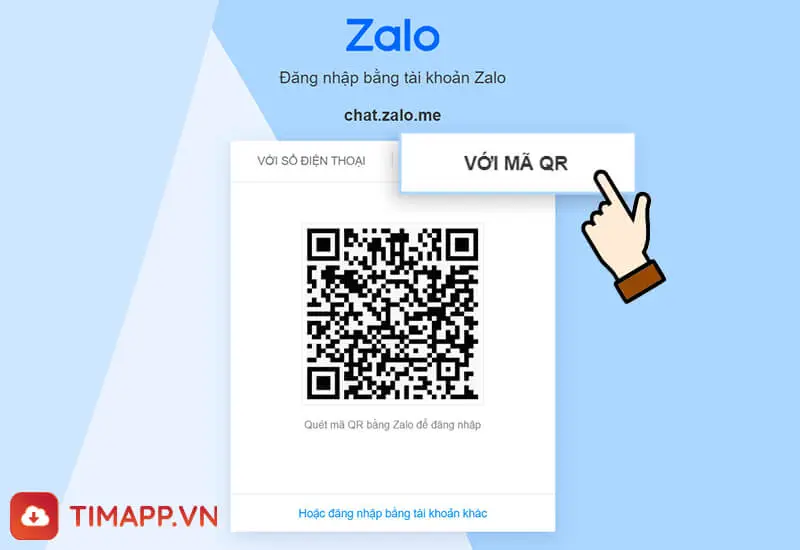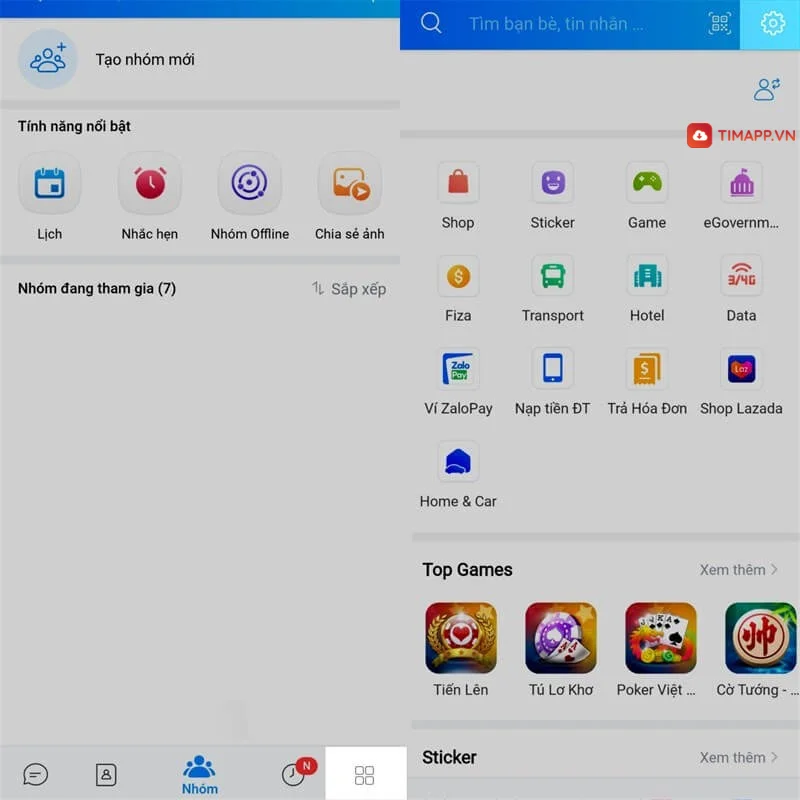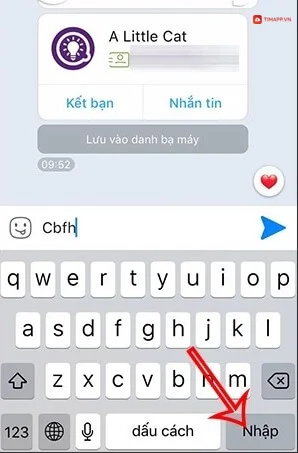Việc đổi số điện thoại hiện nay không còn quá xa lạ, có thể bạn muốn thay đổi mẫu điện thoại hot nhất nhưng cũng có thể do chiếc “dế yêu” đang dùng đã quá cũ. Tuy nhiên, vì bất cứ lý do gì đi chăng nữa thì việc đổi điện thoại sẽ kéo theo phía sau là quá trình cài đặt và đăng nhập lại vào các ứng dụng mạng xã hội như Facebook, Messenger, Zalo…..Đặc biệt là các ứng dụng có đăng nhập bằng số điện thoại. Trong bài viết hôm nay Timapp.vn sẽ hướng dẫn bạn cách đổi số điện thoại Zalo không làm mất dữ liệu hiệu quả và thành công 100%. Cùng theo dõi và thực hiện theo nhé!

Hướng dẫn cách đổi số điện thoại Zalo không mất dữ liệu
Những lưu ý trước khi thực hiện cách đổi số điện thoại Zalo
Nhiều bạn thường nghĩ rằng khi mất sim hoặc khi đổi điện thoại thì việc đăng nhập vào zalo cũ sẽ gặp nhiều rủi ro và hầu như không thể lấy lại được các thông tin, dữ liệu quan trọng có trong tài khoản đó.
Nhưng thực tế, việc đổi số điện thoại Zalo rất đơn giản, mà quá trình này bạn không cần tới mã xác nhận OTP được gửi về sim cũ. Chính vì thế, bạn chỉ cần thay đổi số điện thoại Zalo trong tài khoản cũ sang số mới hiện tại, vậy là mọi thông tin, danh bạ và nhật ký sẽ được hệ thống tự động cập nhật. Bên cạnh đó, bạn bè người thân cũng có thể tìm kiếm thông tin tài khoản của bạn với số điện thoại mới cập nhật này.
Hơn thế nữa, với chính sách thu hồi SIM từ các nhà mạng thì sau 1 thời gian dài sử dụng rất có thể sim của bạn sẽ bị thu hồi. Do đó, việc đổi số điện thoại Zalo còn mang tới 1 vài lợi ích như:

- Liên kết Zalo với số thuê bao mới để tránh tình trạng bị đối tượng xấu dùng sim cũ của bạn để tạo 1 tài khoản mới .
- Việc để số điện thoại cũ sẽ tạo điều kiện cho người khác lợi dụng và ăn cắp thông tin dữ liệu cá nhân, ngoài ra thông tin của bạn cũng rất có thể bị rò rỉ ra bên ngoài.
Vậy nên để chắc chắn thông tin cá nhân đang được bảo mật tuyệt đối thì bạn cũng có thể cập nhật lại số điện thoại đang dùng lên hệ thống.
Cách đổi số điện thoại Zalo không bị mất dữ liệu
Để đổi số điện thoại Zalo mà không làm ảnh hưởng tới dữ liệu cá nhân thì bạn có thể thực hiện theo các bước hướng dẫn cơ bản sau:
Lưu ý: Vì chưa có cách đổi số điện thoại Zalo trên máy tính do vậy các bước dưới đây chúng tôi sẽ thực hiện trên điện thoại.
Bước 1: Khởi động điện thoại >> Tại màn hình chính của Smartphone truy cập vào ứng dụng Zalo >> Tiếp theo, trong cửa sổ giao diện chính nhấn chọn vào Thêm ở góc dưới cùng của màn hình >> Chọn tiếp vào Cài đặt có biểu tượng răng cưa .
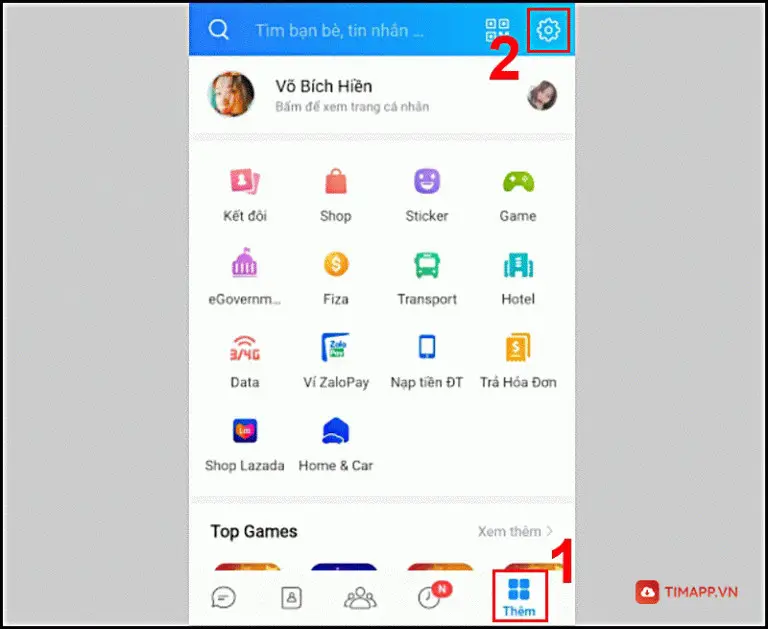
Bước 2: Tại mục cài đặt, chọn vào Tài khoản và bảo mật >> Khi màn hình chuyển hướng, trong mục Tài khoản, nhấn chọn vào Đổi số tài khoản.
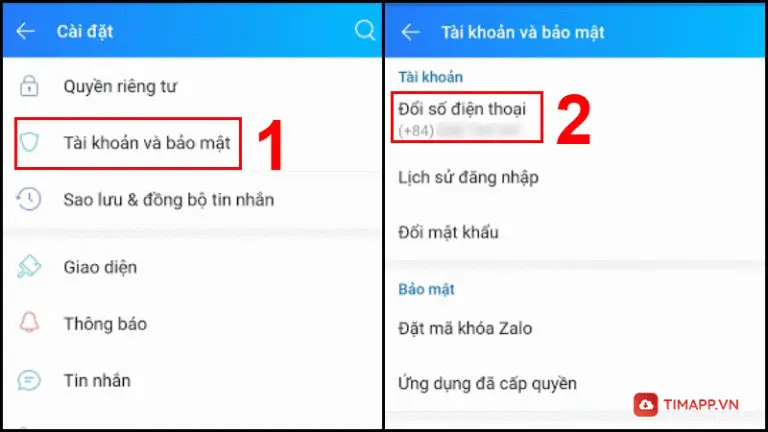
Bước 3: Chọn vào Bắt đầu đổi số điện thoại >> Nhập vào hệ thống số điện thoại mới >> Nhấn chọn vào Tiếp tục để chuyển sang bước tiếp theo.
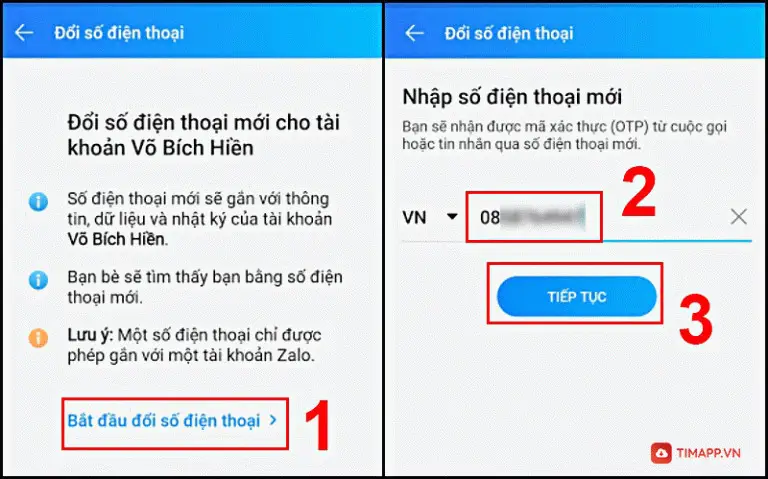
Bước 4: Tiếp theo, hệ thống sẽ yêu cầu bạn xác nhận lại thông tin >> Khi này chọn vào Xác nhận, ngay lập tức ứng dụng sẽ gửi mã xác minh thông qua cuộc gọi >> Nhập chính xác mã xác minh >> Nhấn chọn Tiếp tục.
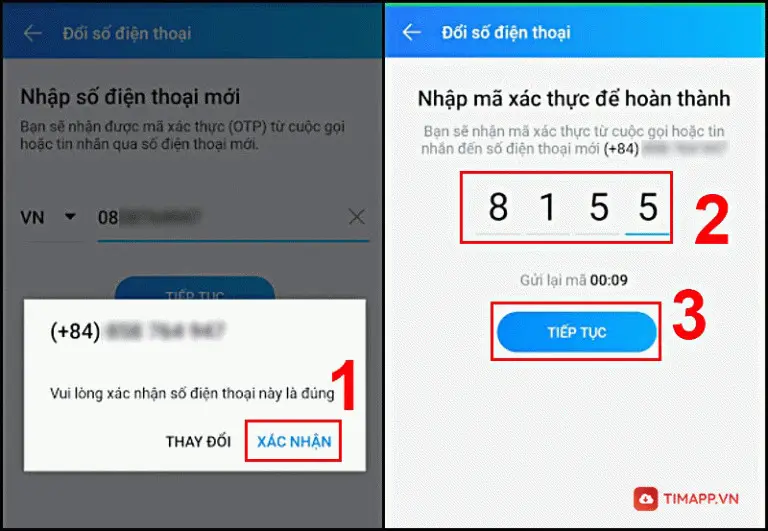
Cuối cùng nhấn chọn vào Hoàn tất để lưu lại số điện thoại mới cho tài khoản Zalo của bạn.
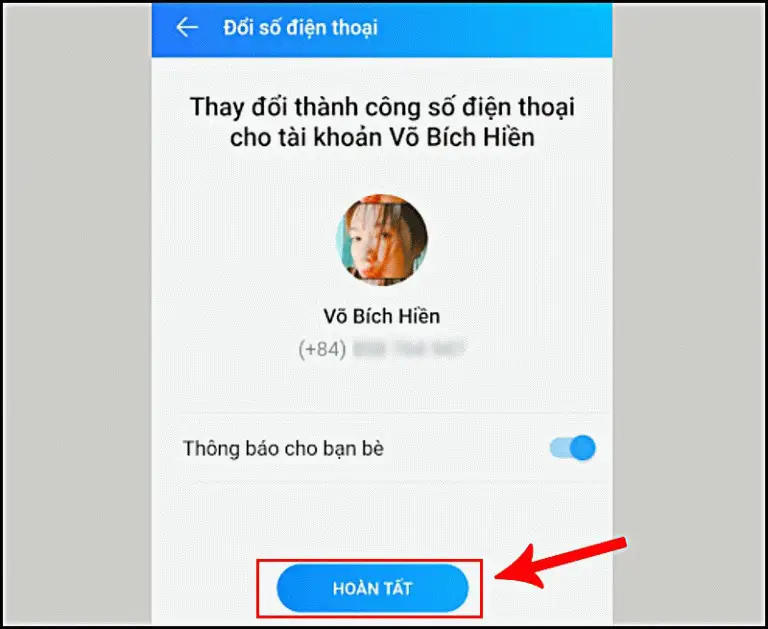
Như vậy với 4 bước thực hiện cơ bản trên bạn đã thao tác thành công cách đổi số điện thoại Zalo không gây mất hoặc ảnh hưởng tới thông tin có trong tài khoản cũ. Giờ đây bạn không cần lo lắng việc bị mất thông tin hay tài khoản mỗi khi đổi sim hoặc đổi điện thoại nhé!
Hướng dẫn cách đổi tên Zalo đơn giản
Cách đổi tên Zalo đơn giản trên điện thoại
Bước 1: Truy cập vào ứng dụng Zalo đã được cài đặt trong điện thoại >> Chọn vào Thêm ở góc bên phải dưới cùng của màn hình >> Tiếp tục đi tới trang cá nhân >> Tại đây chọn vào biểu tượng hình 3 chấm ở góc trên cùng của màn hình.
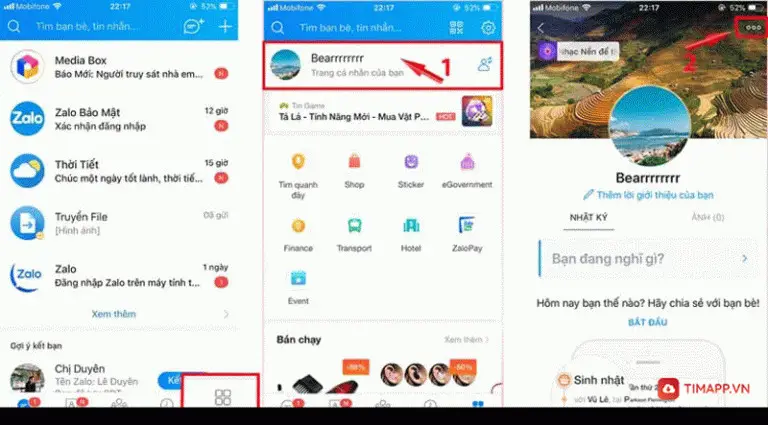
Bước 2: Tại cửa sổ mới trên màn hinh, chọn vào Thông tin >> Nhấn chọn tiếp vào mục Đổi thông tin ở phía dưới >> Nhập tên tài khoản mới và ấn chọn Cập nhật để hoàn tất.
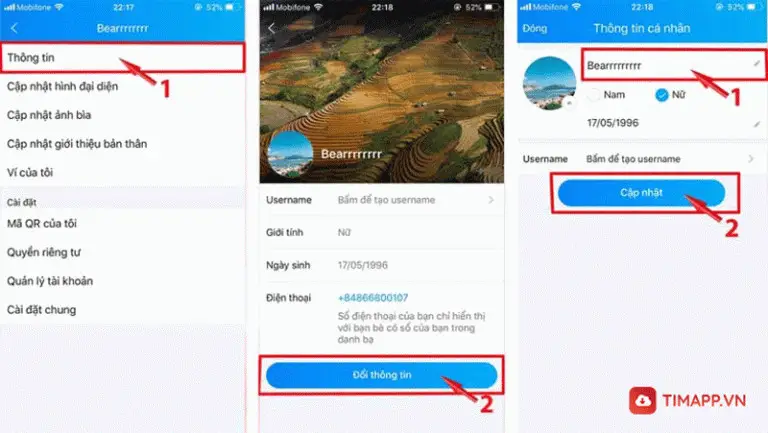
Cách đổi tên Zalo trên máy tính
Tương tự với các đổi tên Zalo trên điện thoại thì với máy tính bạn có thể thực hiện các bước thao tác đơn giản như sau:
Bước 1: Đăng nhập vào Zalo Web hoặc Zalo PC trên máy tính >> Tại giao diện chính của ứng dụng, chọn vào hình ảnh đại diện ở trên cùng phía bên trái màn hình.
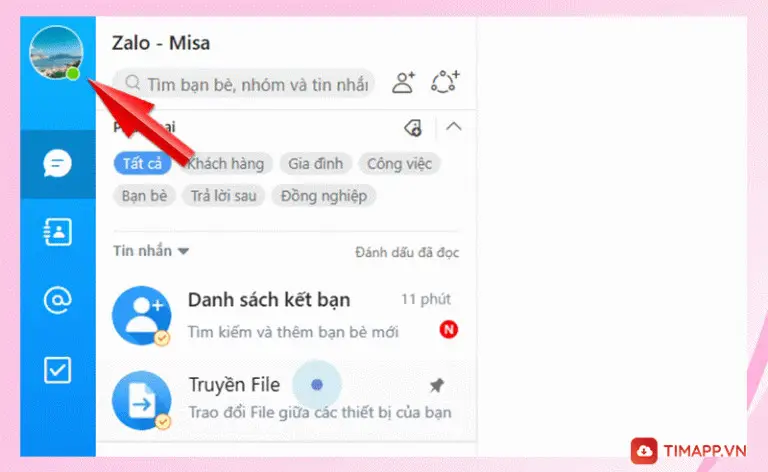
Tiếp tục nhấn chọn vào Cập nhật thông tin
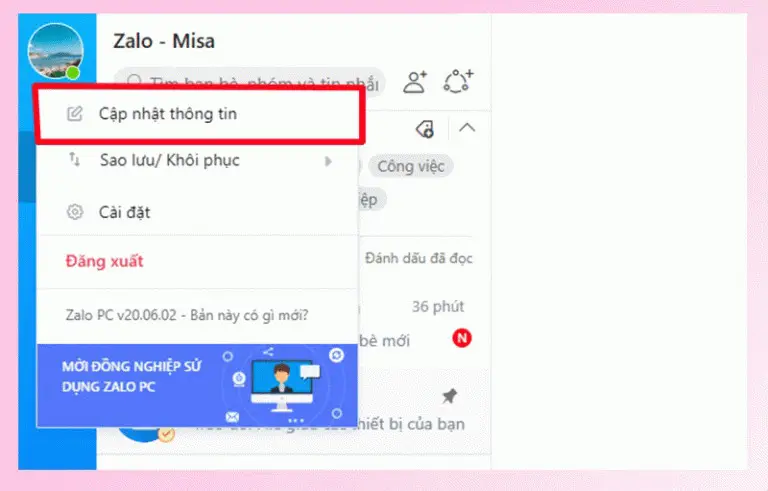
Bước 2: Click chọn vào hình chiếc bút ở bên cạnh tên tài khoản >> Nhập vào hệ thống tên Zalo mới >> Chọn vào Cập nhật để lưu lại thông tin trên.
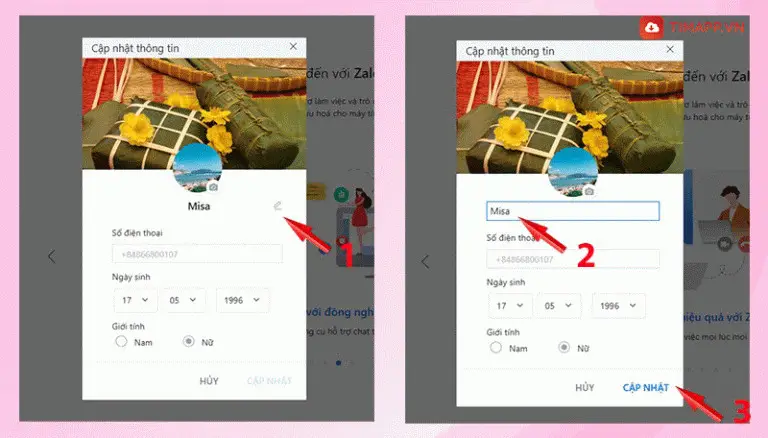
Như vậy với 2 bước cơ bản trên bạn đã đổi tên Zalo thành công, lưu lại và sử dụng khi cần nhé!
Chuyên mục hỏi đáp
Có đổi số điện thoại Zalo trên máy tính được không?
Hiện tại, hệ thống chưa hỗ trợ bạn đổi số điện thoại trên máy tính. Vậy nên bạn chỉ có thể đổi số điện thoại Zalo trên di động và trên máy tính bạn chỉ có thể thay đổi tên tài khoản. Nhưng khi bạn thay đổi số trên Zalo bằng điện thoại thì điều này cũng đồng nghĩa với việc hệ thống sẽ tự động cập nhật thông tin đó trên máy tính.
Đổi số điện thoại mới cho Zalo có dùng số Zalopay cũ được không?
Zalo và Zalopay là 2 ứng dụng gắn kết với nhau, do đó bạn không thể tiếp tục dùng tài khoản Zalo cũ trong khi số điện thoại trong Zalo đã bị thay đổi. Vì mỗi tài khoản Zalopay sẽ chỉ được liên kết với 1 tài khoản Zalo duy nhất.
Chính vì thế, nếu muốn chuyển sang sử dụng Zalo mới thì hãy dùng hết số tiền có trong ví Zalopay hoặc bạn có thể chuyển số dư hiện tại của Zalopay sang tài khoản Zalopay mới được liên kết với số điện thoại mới vừa thay đổi đó.
Số Zalo cũ có lập tài khoản Zalo mới được không?
Nếu bạn muốn sử dụng số điện thoại đã từng đăng ký tài khoản Zalo cũ thì bạn vẫn có thể dùng chính số di động đó để đăng ký tài khoản Zalo mới. Do đó, sau khi bạn xóa thành công Zalo với số điện thoại đó thì bạn vẫn có thể lập lại 1 Zalo mới được đăng ký lại bằng số đó.
Một số điện thoại tạo 2 tài khoản Zalo được không?
Thông thưởng trên 1 điện thoại bạn chỉ được phép đăng nhập 1 tài khoản Zalo duy nhất, nếu bạn nếu chuyển đổi và sử dụng nhiều tài khoản trong cùng 1 lúc thì bạn có thể đăng xuất và đăng nhập vào tài khoản khác.
Tuy nhiên, để “lách luật” thì bạn có thể đăng nhập cùng lúc 2 tài khoản Zalo trên điện thoại bằng cách sử dụng các ứng dụng từ bên phát triển thứ 3 như Parallel Space.
Hoặc nếu bạn dùng iPhone thì bạn có thể đăng nhập 1 tài khoản trong ứng dụng và 1 tài khoản trong trình duyệt Safari, vậy là bạn đã có thể sử dụng cùng lúc 2 tài khoản Zalo trên cùng 1 điện thoại.
Trên đây là toàn bộ thông tin mà chúng tôi muốn chia sẻ với bạn về cách đổi số điện thoại Zalo không gây mất dữ liệu và các thông tin giải đáp có liên quan tới cách thực hiện này. Mong rằng bài viết trên là hữu ích tới bạn, giúp bạn có thể nhanh chóng giải quyết những khó khăn đang gặp phải với tài khoản Zalo. Đừng quên theo dõi Timapp.vn để cập nhật thêm nhiều Mẹo – Thủ thuật mới và bổ ích khác nhé!